Školenie
Modul
Convert data types using casting and conversion techniques in C# - Training
Explore using C# techniques for casts and conversions.
Tento prehliadač už nie je podporovaný.
Inovujte na Microsoft Edge a využívajte najnovšie funkcie, aktualizácie zabezpečenia a technickú podporu.
Typy údajov v doplnku Power Query sa používajú na klasifikáciu hodnôt tak, aby mali štruktúrovanejšiu množinu údajov. Typy údajov sú definované na úrovni poľa – hodnoty vo vnútri poľa sú nastavené tak, aby zodpovedali typu údajov poľa.
Typ údajov stĺpca sa zobrazuje na ľavej strane hlavičky stĺpca s ikonou, ktorá symbolizuje typ údajov.
![]()
Poznámka
Power Query poskytuje množinu kontextových transformácií a možností na základe typu údajov stĺpca. Ak napríklad vyberiete stĺpec s typom údajov Dátum, získate transformácie a možnosti, ktoré sa vzťahujú na daný konkrétny typ údajov. Tieto transformácie a možnosti sa vyskytujú v celom rozhraní Power Query, napríklad na kartách Transformovať a Pridať stĺpec a v možnostiach inteligentného filtra.
Najbežnejšie typy údajov používané v Doplnku Power Query sú uvedené v nasledujúcej tabuľke. Aj keď nad rámec tohto článku, úplný zoznam typov údajov nájdete v článku Typy jazyka vzorcov Power Query M.
| Typ údajov | Ikona | Description |
|---|---|---|
| Text |  |
Reťazec údajov znakov Unicode. Môže ísť o reťazce, čísla alebo dátumy zobrazené v textovom formáte. Maximálna dĺžka reťazca je 268 435 456 znakov Unicode (kde každý znak Unicode je dva bajly) alebo 536 870 912 bajtov. |
| Pravda/Nepravda |  |
Booleovská hodnota hodnoty True alebo False. |
| Desatinné číslo |  |
Predstavuje 64-bitové (8-bajtové) číslo s pohyblivou desatinnou čiarkou. Ide o najbežnejší typ čísla a zodpovedá číslam, ako si ich zvyčajne predstavujeme. Napriek tomu, že je určené na spracovanie čísel s desatinnou hodnotou, spracúva aj celé čísla. Typ Desatinné číslo môže spracúvať záporné hodnoty od – 1,79E +308 po – 2,23E – 308, 0 a kladné hodnoty od 2,23E – 308 po 1,79E + 308. Napríklad čísla ako 34 34,01 a 34,000367063 sú platné desatinné čísla. Najvyššia presnosť, ktorá môže byť vyjadrená pri type Desatinné číslo, má 15 číslic. Oddeľovač desatinných miest sa môže nachádzať kdekoľvek v čísle. Typ Desatinné číslo zodpovedá spôsobu, akým program Excel ukladá svoje čísla. Všimnite si, že binárne číslo s pohyblivou rádovou čiarkou nemôže predstavovať všetky čísla v rámci podporovaného rozsahu s presnosťou 100 %. Preto sa pri predstavujúcich určité desatinné čísla môžu vyskytnúť menšie rozdiely v presnosti. |
| Pevné desatinné číslo |  |
Tento typ údajov, známy aj ako Typ meny, má pevné umiestnenie oddeľovača desatinných miest. Oddeľovač desatinných miest má vždy štyri číslice vpravo a umožňuje 19 číslic. Najväčšia hodnota, ktorá môže predstavovať, je 922 337 203 685 477,5807 (kladná alebo záporná). Typ Pevné desatinné číslo je na rozdiel od desatinného čísla vždy presný a je užitočný v prípadoch, keď môžu chyby spôsobovať nezarážka zápisu s pohyblivou desatinnou čiarkou. |
| Kto číslo |  |
Predstavuje 64-bitovú (8-bajtovú) celočíselnú hodnotu. Keďže ide o celé číslo, nemá žiadne číslice napravo od desatinnej čiarky. To umožňuje 19 číslic; kladné alebo záporné celé čísla medzi – 9 223 372 036 854 775 807 (– 2^ 63 + 1) a 9 223 372 036 854 775 806 (2^63 – 2). Môže predstavovať najväčšiu možnú presnosť pre rôzne typy číselných údajov. Typ Kto Le Number môže byť podobne ako typ Pevné desatinné číslo užitočný v prípadoch, kde je potrebné mať zaokrúhlenie pod kontrolou. |
| Percento |  |
V podstate rovnaký ako typ Desatinné číslo, ale má masku na formátovanie hodnôt v stĺpci ako percento v okne Editor Power Query. |
| Dátum a čas |  |
Predstavuje hodnotu dátumu aj času. Hodnota dátumu a času sa v podstate ukladá ako typ Desatinné číslo, takže ich môžete konvertovať. Časová časť dátumu sa ukladá ako zlomok s celými násobkami 1/300 sekúnd (3,33 ms). Podporujú sa dátumy v rozmedzí od roku 1900 do roku 9999. |
| Dátum |  |
Predstavuje len dátum (bez časovej časti). Pri konvertovaní do modelu je dátum rovnaký ako hodnota dátumu a času s nulou pre zlomkovú hodnotu. |
| Čas |  |
Predstavuje len čas (bez dátumovej časti). Pri konvertovaní do modelu je hodnota Čas rovnaká ako hodnota dátumu a času bez číslic naľavo od desatinnej čiarky. |
| Dátum a čas a časové pásmo |  |
Predstavuje dátum a čas v utc s posunom časového pásma. Pri načítaní do modelu sa skonvertuje na Dátum a čas. |
| Trvanie |  |
Predstavuje dĺžku času, ktorá sa pri načítaní do modelu skonvertuje na typ Desatinné číslo. Ako typ Desatinné číslo sa môže pridať alebo odpočítať od poľa Dátum a čas so správnymi výsledkami. Keďže ide o typ Desatinné číslo, môžete ho jednoducho použiť vo vizualizáciách, ktoré zobrazujú rozsah. |
| Binárne |  |
Binárny typ údajov možno použiť na zobrazenie akýchkoľvek iných údajov v binárnom formáte. |
| Žiadne |  |
Typ údajov Ľubovoľné je stav zadaný pre stĺpec, ktorý nemá explicitnú definíciu typu údajov. Any je typ údajov, ktorý klasifikuje všetky hodnoty. Odporúčame, aby ste vždy explicitne definovali typy údajov stĺpcov pre svoje dotazy z neštruktúrovaných zdrojov a aby ste sa vyhli tomu, aby ako výstup dotazu boli všetky stĺpce s typom údajov Ľubovoľné. |
Zisťovanie typu údajov sa uskutočňuje automaticky pri pripájaní k:
Štruktúrované zdroje údajov, ako sú databázy, Power Query prečíta schému tabuľky zo zdroja údajov a automaticky zobrazí údaje pomocou správneho typu údajov pre každý stĺpec.
Neštruktúrované zdroje, ako napríklad Excel, CSV a textové súbory, Power Query automaticky zistí typy údajov na základe kontroly hodnôt v tabuľke. Automatické zisťovanie typu údajov je v Power Query predvolene povolené pre neštruktúrované zdroje.
Môžete tiež použiť príkaz Zistiť typ údajov v skupine Ľubovoľný stĺpec na karte Transformovať na automatické zistenie typov údajov stĺpcov v tabuľke.
![]()
Typ údajov stĺpca môžete definovať alebo zmeniť na ľubovoľnom zo štyroch miest:
Na karte Domov v skupine Transformovať v rozbaľovacej ponuke Typ údajov.
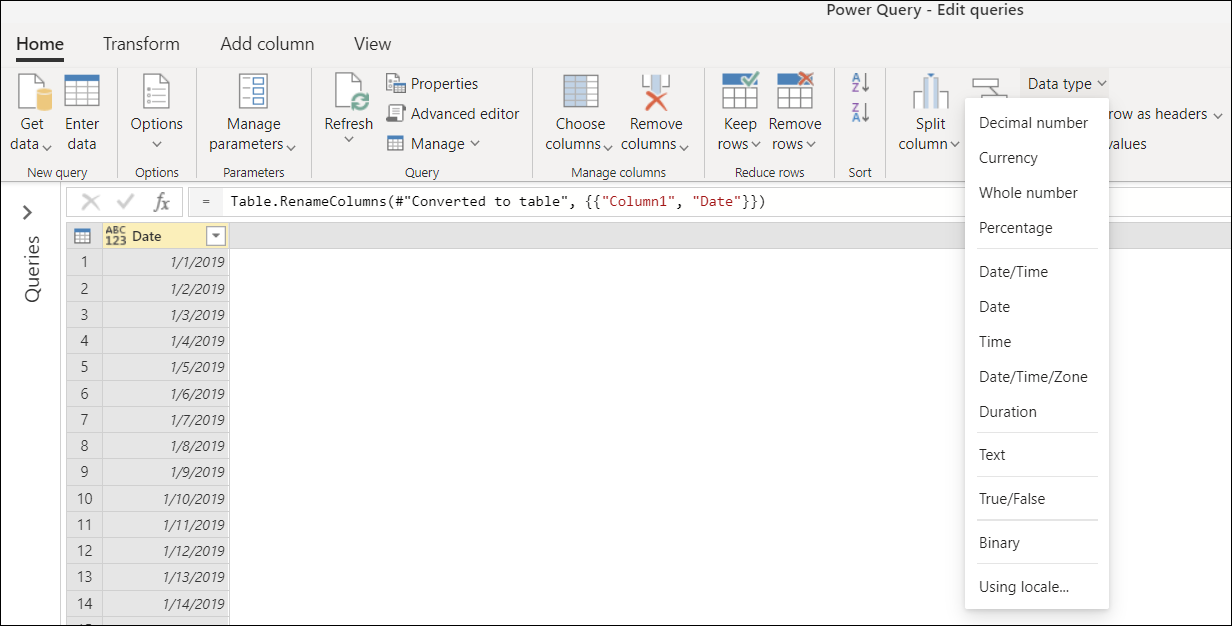
Na karte Transformovať v skupine Ľubovoľný stĺpec v rozbaľovacej ponuke Typ údajov.
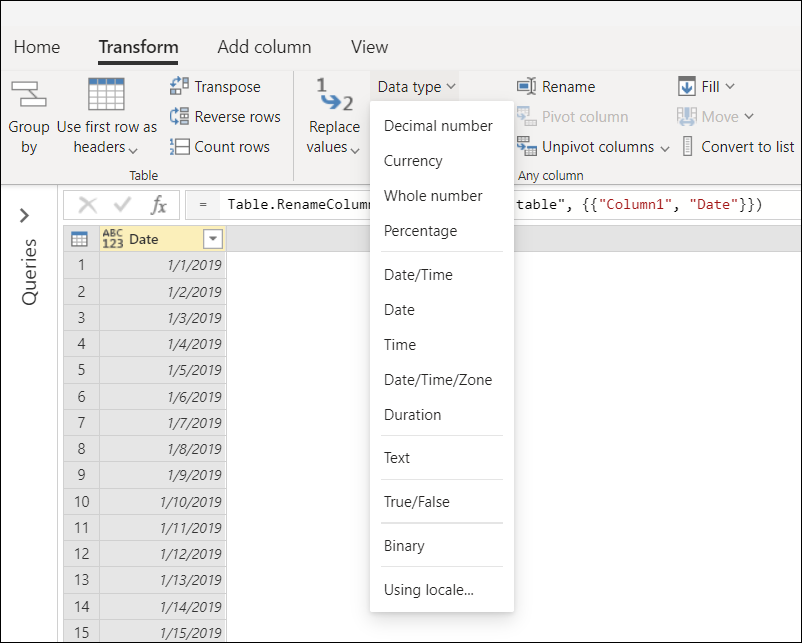
Výberom ikony na ľavej strane hlavičky stĺpca.
![]()
V ponuke odkazu na stĺpec v časti Zmeniť typ.
![Príkaz Zmeniť typ v ponuke odkazu na stĺpec] Príkaz Zmeniť typ v ponuke odkazu na stĺpec.](media/data-types/right-click.png)
Toto nastavenie je špeciálne pre neštruktúrované zdroje. Pomáha to automaticky kontrolovať a zisťovať typy a hlavičky stĺpcov na základe prvých 200 riadkov tabuľky. Keď je toto nastavenie povolené, Power Query do dotazu automaticky pridá dva kroky:
Toto nastavenie je predvolene povolené. Ak chcete toto nastavenie zakázať alebo povoliť, postupujte podľa krokov, ktoré sa vzťahujú na vaše prostredie doplnku Power Query.
Konfigurácia automatického zisťovania typu údajov v Power Query Online
Na karte Domov vyberte položku Možnosti a potom položku Možnosti projektu. V okne Možnosti projektu začiarknite políčko Automaticky zisťovať typy stĺpcov a hlavičky pre neštruktúrované zdroje.
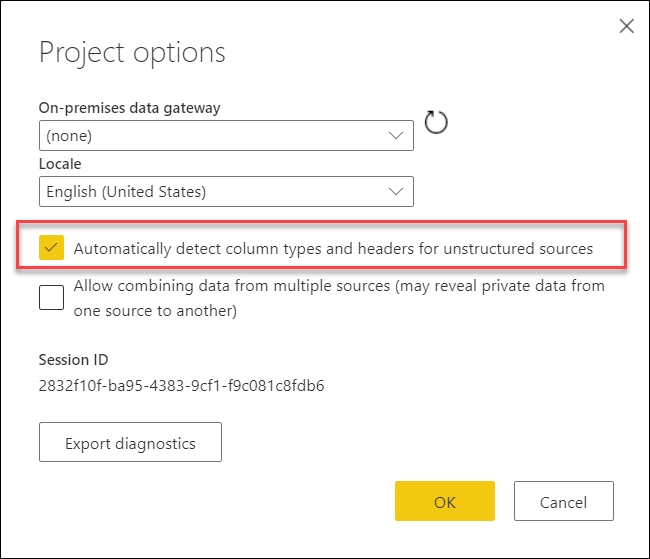
Konfigurácia automatického zisťovania typu údajov v doplnku Power Query pre aplikáciu Desktop
Toto správanie môžete definovať na globálnej úrovni aj na úrovni súboru v okne Možnosti (v Editor Power Query na karte Súbor vyberte položku Možnosti a nastavenia>Možnosti).
Globálne: Na ľavej table v časti Globálne vyberte položku Načítanie údajov. Na pravej table v časti Zisťovanie typu môžete vybrať ktorúkoľvek z troch konfigurácií zisťovania typu, ktoré sa použijú na každý nový súbor vytvorený vo vašej aplikácii:
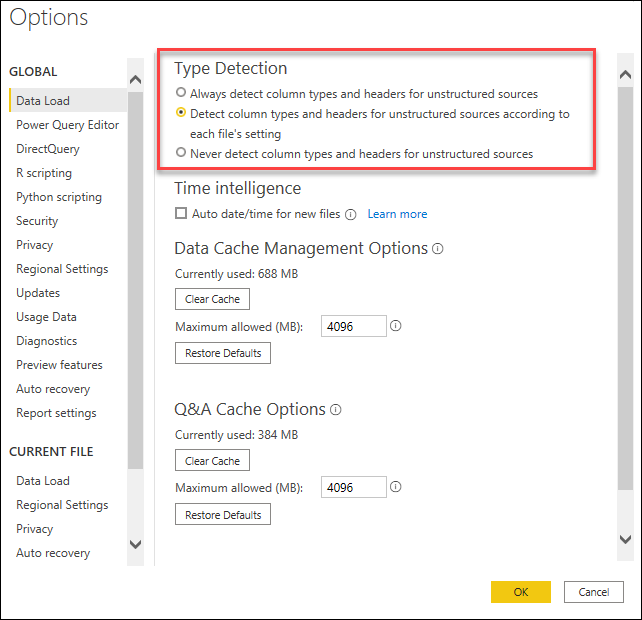
Aktuálny súbor: Na ľavej table v časti Aktuálny súbor vyberte položku Načítavanie údajov. Na pravej table v časti Zisťovanie typu vyberte, či chcete povoliť alebo zakázať zisťovanie typu pre aktuálny súbor.
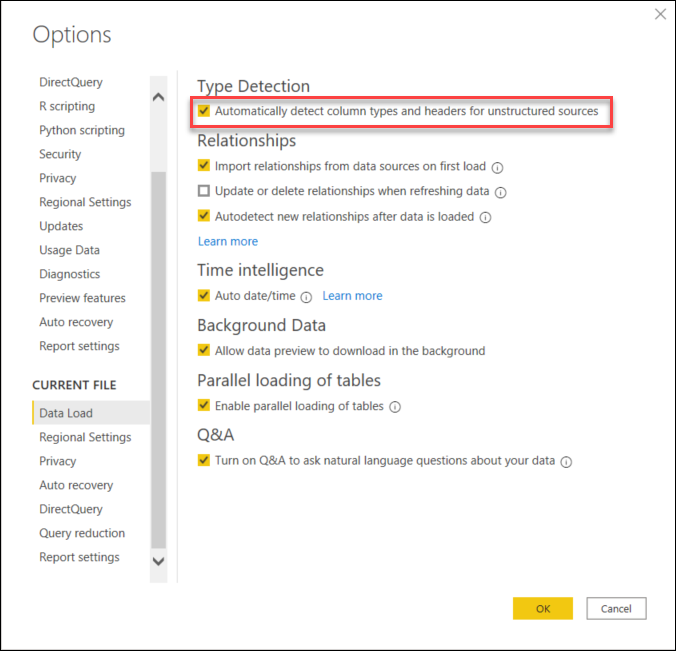
Power Query spracováva dve odlišné súčasti, ktoré spravujú spôsob, akým veci vyzerajú a sú interpretované:
Miestne nastavenie je jedna hodnota, ktorá obsahuje lokalizáciu aj súčasti globalizácie. Miestne nastavenie sa používa na interpretáciu textovej hodnoty a ich konverziu na iné typy údajov. Napríklad miestne nastavenie Angličtina (USA) znamená, že lokalizácia je v Spojených štátoch angličtina a globalizácia, alebo formát hodnoty, je založená na normách používaných v Spojených štátoch.
Keď Power Query definuje typ údajov v stĺpci alebo konvertuje z jedného typu údajov na iný, pred transformáciou na iný typ údajov musí interpretovať hodnoty, ktoré sa majú skonvertovať.
V Power Query Online je tento výklad definovaný v časti Možnosti projektu v časti Miestne nastavenie.
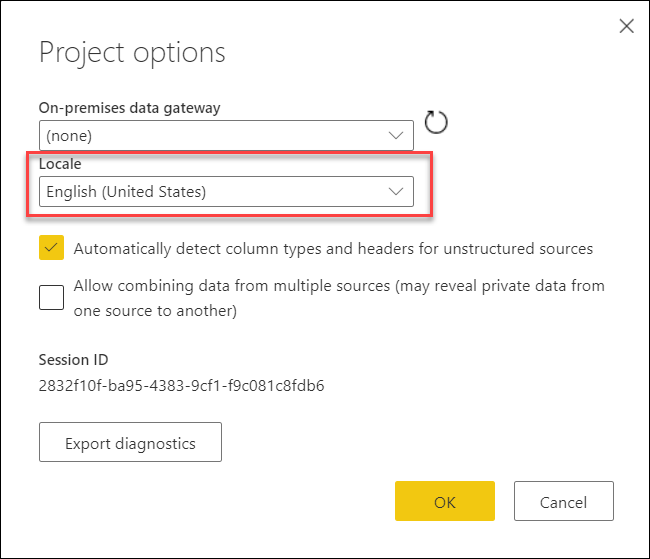
V Power Query for Desktop Power Query automaticky rozpozná miestny formát vášho operačného systému a použije ho na interpretáciu hodnôt konverzie typu údajov. Ak chcete prepísať túto konfiguráciu miestneho nastavenia, otvorte okno možnosti dotazu a na ľavej table v časti Aktuálny súbor vyberte miestne nastavenia. Tu môžete zmeniť miestne nastavenie na požadované nastavenie.
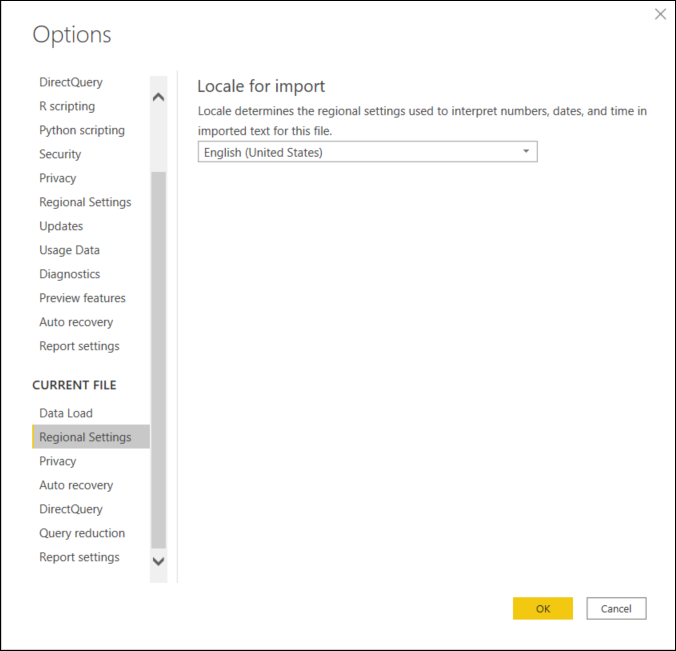
Toto miestne nastavenie je dôležité na interpretáciu textovej hodnoty do konkrétneho typu údajov. Môžete si napríklad predstaviť, že máte miestne nastavenie nastavené na angličtinu (USA), ale stĺpec v jednej z vašich súborov CSV má dátumy formátované vo formáte Deň/Mesiac/rok v Spojenom kráľovstve.
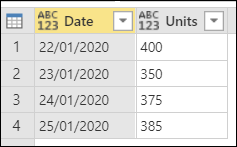
Keď sa pokúsite nastaviť typ údajov stĺpca Dátum na hodnotu Dátum, zobrazia sa chybové hodnoty.
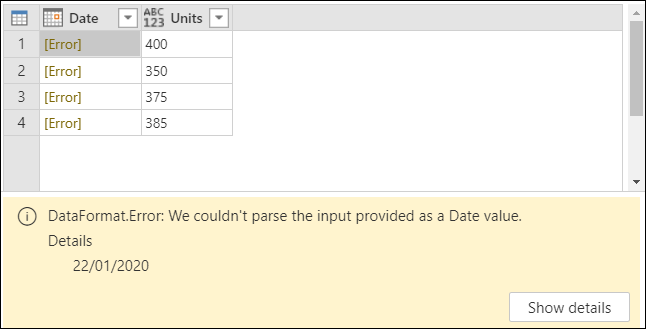
Tieto chyby sa vyskytujú, pretože použité miestne nastavenie sa pokúša interpretovať dátum vo formáte angličtina (USA), ktorý predstavuje mesiac/deň/rok. Keďže v kalendári nie je žiadny mesiac 22, dôjde k chybe.
Namiesto výberu typu údajov Dátum môžete kliknúť pravým tlačidlom myši na nadpis stĺpca, vybrať položku Zmeniť typ a potom vybrať položku Pomocou miestneho nastavenia.
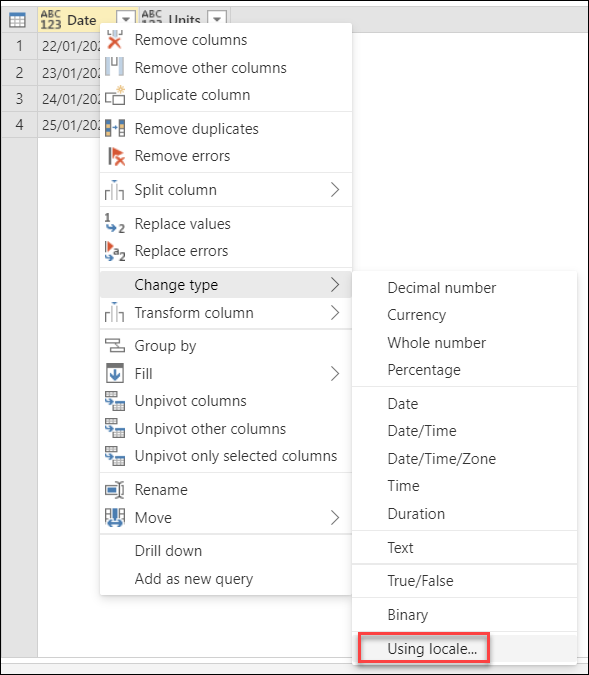
V dialógovom okne Zmeniť typ stĺpca s miestnym nastavením vyberte typ údajov, ktorý chcete nastaviť, ale zároveň si vyberiete, ktoré miestne nastavenie sa má použiť. V tomto prípade to musí byť angličtina (Spojené kráľovstvo).
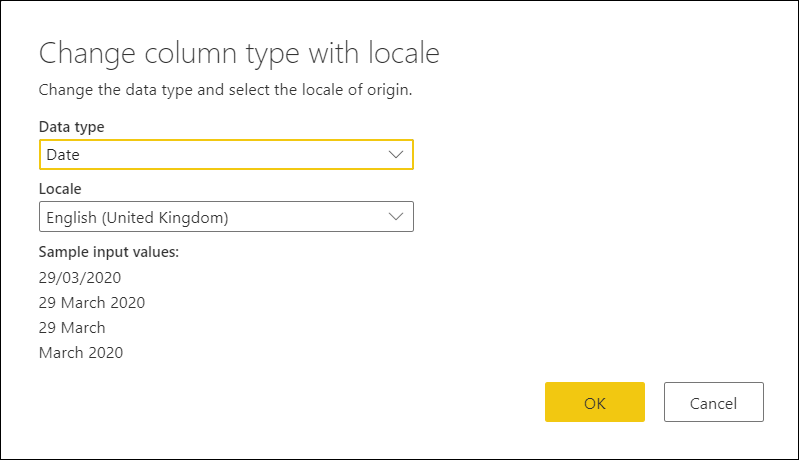
Pomocou tohto miestneho nastavenia bude môcť Power Query správne interpretovať hodnoty a konvertovať tieto hodnoty na správny typ údajov.
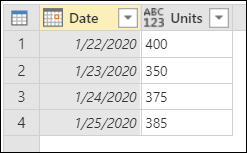
Overenie hodnôt konečného dátumu
Formátovanie hodnôt je založené na hodnote globalizácie. Ak máte pochybnosti o hodnote zobrazenej v doplnku Power Query, môžete overiť konverziu hodnôt dátumu pridaním nových stĺpcov pre deň, mesiac a rok z hodnoty. Urobíte to tak, že vyberiete stĺpec Date (Dátum ) a na páse s nástrojmi prejdite na kartu Pridať stĺpec . V skupine Stĺpec Dátum a čas sa zobrazia možnosti pre stĺpec dátumov.
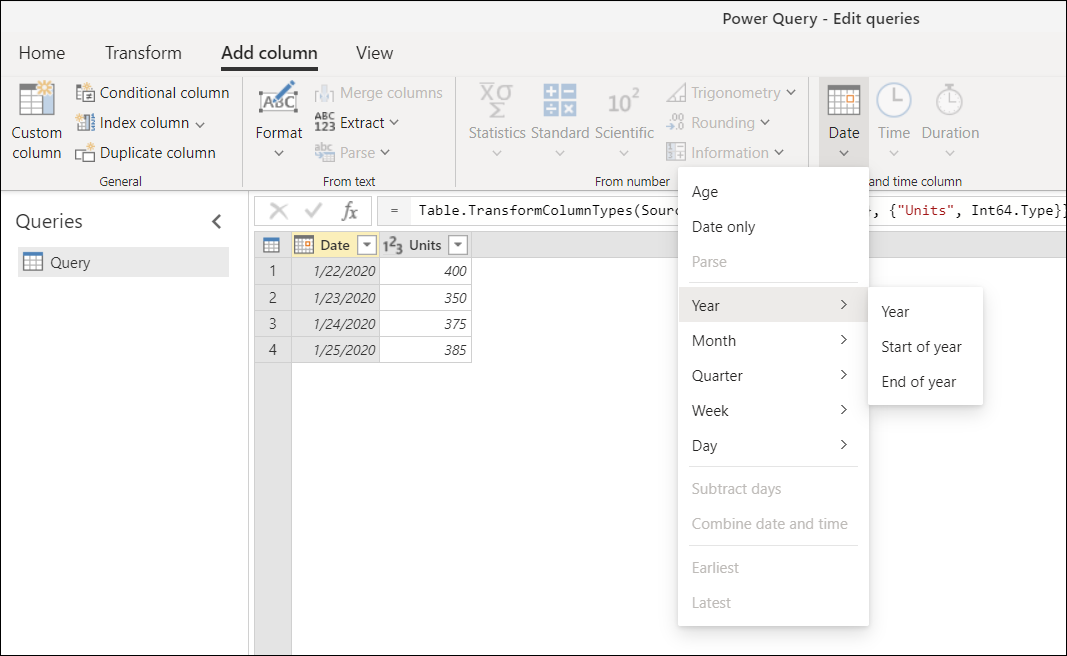
Odtiaľto môžete extrahovať časti hodnoty dátumu, ako je napríklad číslo roka, číslo mesiaca, číslo dňa alebo dokonca viac stĺpcov extrahovaných zo stĺpca Date .
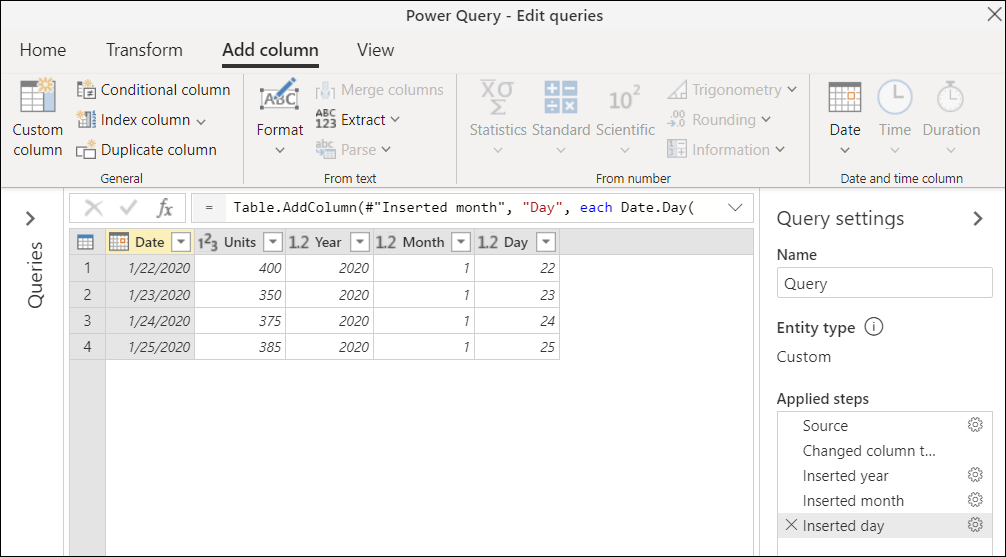
Pomocou týchto stĺpcov môžete overiť, či bola hodnota dátumu skonvertovaná správne.
Nasledujúca matica je navrhnutá tak, aby vám poskytla rýchly prehľad možností konverzie typu údajov hodnoty z jedného typu údajov na iný.
Poznámka
Konverzia v tejto matici sa začína pôvodným typom údajov v stĺpci Typy údajov. Každý výsledok konverzie na nový typ sa zobrazí v riadku pôvodného typu údajov.
| Typy údajov |  |
 |
 |
 |
 |
 |
 |
 |
 |
 |
 |
|---|---|---|---|---|---|---|---|---|---|---|---|
 Desatinné číslo Desatinné číslo |
— |  |
 |
 |
 |
 |
 |
 |
 |
 |
 |
 Meny Meny |
 |
— |  |
 |
 |
 |
 |
 |
 |
 |
 |
 Kto číslo Kto číslo |
 |
 |
— |  |
 |
 |
 |
 |
 |
 |
 |
 Percento Percento |
 |
 |
 |
— |  |
 |
 |
 |
 |
 |
 |
 Dátum a čas Dátum a čas |
 |
 |
 |
 |
— |  |
 |
 |
 |
 |
 |
 Dátum Dátum |
 |
 |
 |
 |
 |
— |  |
 |
 |
 |
 |
 Čas Čas |
 |
 |
 |
 |
 |
 |
— |  |
 |
 |
 |
 Dátum a čas a časové pásmo Dátum a čas a časové pásmo |
 |
 |
 |
 |
 |
 |
 |
— |  |
 |
 |
 Trvanie Trvanie |
 |
 |
 |
 |
 |
 |
 |
 |
— |  |
 |
 Text Text |
 |
 |
 |
 |
 |
 |
 |
 |
 |
— |  |
 Pravda/Nepravda Pravda/Nepravda |
 |
 |
 |
 |
 |
 |
 |
 |
 |
 |
— |
| Ikona | Description |
|---|---|
 |
Možné |
 |
Nemožné |
 |
Je to možné, ale pridáva hodnoty do pôvodnej hodnoty |
 |
Možné, ale skráti pôvodnú hodnotu |
Školenie
Modul
Convert data types using casting and conversion techniques in C# - Training
Explore using C# techniques for casts and conversions.